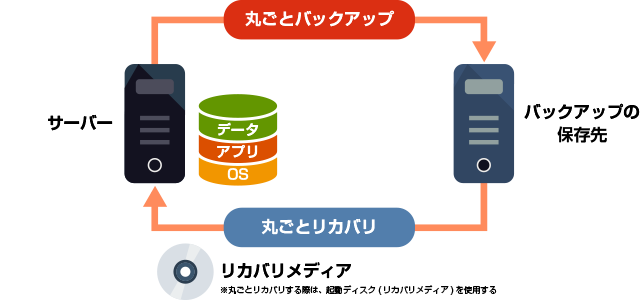★ イメージバックアップとファイルバックアップ
今回は今更ですが、改めてイメージバックアップとファイルバックアップの違いについてご紹介いたします。
まずファイルバックアップとは、その名の通りファイル単位でバックアップを取得する手法です。かたや、イメージバックアップとは、ひとことで言うと「OSを丸ごとバックアップする」手法です。なぜ「イメージ」というのか、それはバックアップした複数のファイルやフォルダを「イメージファイル」にまとめるから、ということです。
※ イメージファイルというのは、ファイルやフォルダの階層構造を保ったまま複製したデータのことです。
あくまで、取得するバックアップ対象の違いからくるそれぞれの手法となりますので、どちらが有効かなどはその用途で異なってきます。バックアップを取得する状況を考慮して、有効な手法を選択いただければと思います。
ここでは、それぞれの手法におけるメリット・デメリットなどを比較してまとめましたので、ぜひ参考にしてください。
イメージバックアップとファイルバックアップの比較表
| イメージバックアップ | ファイルバックアップ | |
|---|---|---|
| バックアップ対象 | 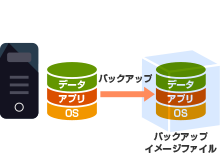 |
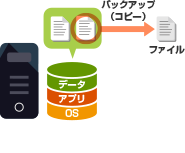 |
| システム | データ | |
| バックアップ単位 | ボリューム/ディスク | フォルダ/ファイル |
| 復元対象 | OSやデータを含むディスク全体 | データのみ |
| バックアップの方法 | スナップショット | コピー |
| 変更部分のバックアップ対象 | 変更したファイル箇所(セクタ)のみ | 変更したファイル全体 |
| バックアップ時間 | 遅い | 早い |
| 復旧に必要な時間 | 数十分 | 半日~丸1日 |
| 復旧に必要な工数 | 少ない | 多い |
| 復旧に必要なコスト | 安い | 高い |
| メリット |
|
|
| デメリット |
|
|
| 対象例 | ファイルサーバーや基幹システムのサーバーで、OSやデータを含むすべて | ファイルサーバーの一部のフォルダー |
★ 参考:なんでバックアップが必要なの?
その業務システムは『絶対に』ずっとそのまま使える?
▌ ディスクはいつか必ず壊れる!
業務で使用するデータは、業務サーバが使用している「物理的なディスク上」に書き込まれています。しかしながら、残念なことにディスク装置は 10年利用出来るものではありません。ディスクは磁性体がついた円盤をモーターで回転させながら利用するストレージ媒体であるため、必ずいつかは壊れてしまいます。
さらに、予測できない不慮の事故のためにディスク装置が壊れてしまう可能性もあります。ディスク装置が壊れていなくてもOSが起動しなくなる可能性もあるのです。
▌ そのほかにも…
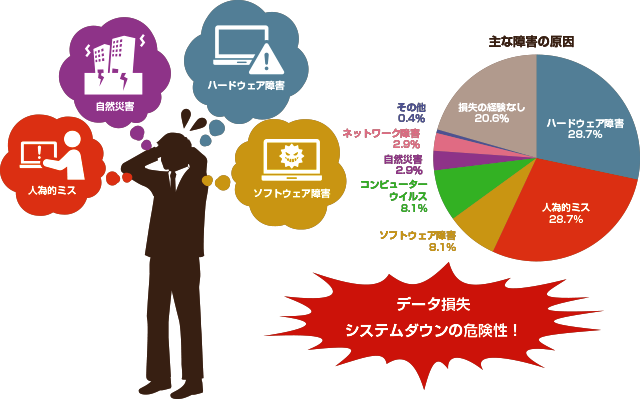
★ 参考:スナップショットの仕組み
イメージバックアップの神髄 スナップショット
▌ スナップショットとは?
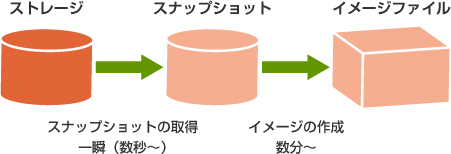
ある瞬間のファイルシステムのイメージを保持したものです。
データの流れを監視し、必要な時に一瞬だけシステムを停止させることによってWindows上でのシステム領域のバックアップを可能にします。イメージ作成後は元のボリュームに対して、通常通りファイルの更新や参照を許可します。